Проблем Минецрафт-а преко целог екрана: 3 начина за решавање (09.16.25)
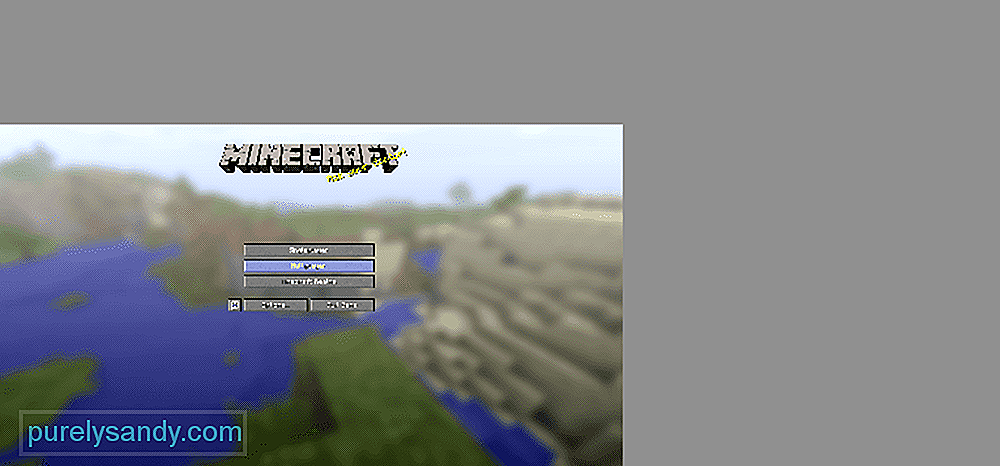 минецрафт преко целог екрана изван центра <п> У Минецрафт-у постоји досадна грешка која се може појавити случајно. Ова грешка уклања фокус целог екрана са средине екрана вашег монитора. То отежава играње игре док је она постављена на режим целог екрана. Како решити проблем Минецрафт преко целог екрана изван центра <п> Очигледно је да скоро сви више воле да тамо играју игре у режиму целог екрана. Пуно је лакше играти се уз помоћ целог екрана и омогућава вам уживање у екрану који имате. Међутим, горе наведена грешка вас спречава да то урадите. То значи да ћете вероватно желети да решите проблем што је брже могуће. <п> <стронг> Популарне лекције за Минецрафт <ли> Водич за почетнике у Минецрафт-у - Како играти Минецрафт (Удеми) <ли> Минецрафт 101: Научите да играте, правите, градите и ампер; Саве тхе Даи (Удеми) <ли> Направите Минецрафт мод: Минецрафт Моддинг за почетнике (Удеми) <ли> Развијте додатке за Минецрафт (Јава) (Удеми) <п> Срећом, грешка преко целог екрана у Минецрафт-у није превише проблематична. Многи играчи који су играли ову игру сусрели су се једном или два пута. Проблем се углавном јавља када постоји проблем са поставкама које сте вероватно променили како бисте осигурали боље перформансе. Само следите доле написана решења и поново ћете моћи правилно да играте Минецрафт у режиму целог екрана. <ли> <стронг> Промените подешавања резолуције <п> Прилагођавање резолуције је прва ствар коју бисте требали покушати да бисте решили проблем. Можда сте тренутно поставили поставке резолуције на неподржану опцију. То може довести до многих различитих проблема са приказима Минецрафт-а, укључујући горе поменуту грешку на целом екрану. Једноставно мењање резолуције екрана требало би да буде више него довољно за решавање овог проблема, што значи да ћете поново моћи да играте игру на целом екрану. <ли> <стронг> Промените поставке високог ДПИ-а < / ли> <п> Промена ДПИ подешавања за Минецрафт је једно од најефикаснијих и најлакших решења за ову грешку. ДПИ означава тачке по инчу. Ова подешавања вам омогућавају да прилагодите величину бројних ствари приказаних на екрану. Само следите доленаведене кораке да бисте извршили ово исправљање. <ул> <ли> Пронађите датотеку јавав.еке на рачунару да бисте започели. Подразумевана локација ове датотеке је Ц: \ Програм Филес \ Јава \ јре8 \ бин. <ли> Када кликнете на датотеку, кликните десним тастером миша на њену икону. <ли> Доинг ово ће вам представити низ различитих опција. Кликните опцију која вам омогућава приступ својствима датотеке. <ли> Ово ће отворити мени. У овом менију би требало да постоји опција са ознаком „компатибилност“. Кликните ту опцију, а затим изаберите опцију која каже „Промени поставке високог ДПИ-а“. <ли> Поново ће вам бити представљено неколико различитих опција. Означите опцију која каже „Замени понашање скалирања са великим ДПИ-јем“, а затим изаберите „апликација“ након што ово урадите. <ли> Поново покрените Минецрафт након што све ово урадите и проблем би требало решити. <ли> <стронг> Промена скале ГУИ <п> Промена подешавања ГУИ-а је још један ефикасан начин за решавање овог проблема. Испробајте кораке дате у наставку да бисте извршили ово исправљање. <ул> <ли> Паузирајте Минецрафт и идите у мени „Опције“. <ли> Изаберите опцију која вам омогућава да прилагодите видео поставке . <ли> У овом менију би требало да постоји опција за ГУИ скалу. Пронађите ову опцију и промените ГУИ скалу са аутоматске на „нормалну“ поставку.
минецрафт преко целог екрана изван центра <п> У Минецрафт-у постоји досадна грешка која се може појавити случајно. Ова грешка уклања фокус целог екрана са средине екрана вашег монитора. То отежава играње игре док је она постављена на режим целог екрана. Како решити проблем Минецрафт преко целог екрана изван центра <п> Очигледно је да скоро сви више воле да тамо играју игре у режиму целог екрана. Пуно је лакше играти се уз помоћ целог екрана и омогућава вам уживање у екрану који имате. Међутим, горе наведена грешка вас спречава да то урадите. То значи да ћете вероватно желети да решите проблем што је брже могуће. <п> <стронг> Популарне лекције за Минецрафт <ли> Водич за почетнике у Минецрафт-у - Како играти Минецрафт (Удеми) <ли> Минецрафт 101: Научите да играте, правите, градите и ампер; Саве тхе Даи (Удеми) <ли> Направите Минецрафт мод: Минецрафт Моддинг за почетнике (Удеми) <ли> Развијте додатке за Минецрафт (Јава) (Удеми) <п> Срећом, грешка преко целог екрана у Минецрафт-у није превише проблематична. Многи играчи који су играли ову игру сусрели су се једном или два пута. Проблем се углавном јавља када постоји проблем са поставкама које сте вероватно променили како бисте осигурали боље перформансе. Само следите доле написана решења и поново ћете моћи правилно да играте Минецрафт у режиму целог екрана. <ли> <стронг> Промените подешавања резолуције <п> Прилагођавање резолуције је прва ствар коју бисте требали покушати да бисте решили проблем. Можда сте тренутно поставили поставке резолуције на неподржану опцију. То може довести до многих различитих проблема са приказима Минецрафт-а, укључујући горе поменуту грешку на целом екрану. Једноставно мењање резолуције екрана требало би да буде више него довољно за решавање овог проблема, што значи да ћете поново моћи да играте игру на целом екрану. <ли> <стронг> Промените поставке високог ДПИ-а < / ли> <п> Промена ДПИ подешавања за Минецрафт је једно од најефикаснијих и најлакших решења за ову грешку. ДПИ означава тачке по инчу. Ова подешавања вам омогућавају да прилагодите величину бројних ствари приказаних на екрану. Само следите доленаведене кораке да бисте извршили ово исправљање. <ул> <ли> Пронађите датотеку јавав.еке на рачунару да бисте започели. Подразумевана локација ове датотеке је Ц: \ Програм Филес \ Јава \ јре8 \ бин. <ли> Када кликнете на датотеку, кликните десним тастером миша на њену икону. <ли> Доинг ово ће вам представити низ различитих опција. Кликните опцију која вам омогућава приступ својствима датотеке. <ли> Ово ће отворити мени. У овом менију би требало да постоји опција са ознаком „компатибилност“. Кликните ту опцију, а затим изаберите опцију која каже „Промени поставке високог ДПИ-а“. <ли> Поново ће вам бити представљено неколико различитих опција. Означите опцију која каже „Замени понашање скалирања са великим ДПИ-јем“, а затим изаберите „апликација“ након што ово урадите. <ли> Поново покрените Минецрафт након што све ово урадите и проблем би требало решити. <ли> <стронг> Промена скале ГУИ <п> Промена подешавања ГУИ-а је још један ефикасан начин за решавање овог проблема. Испробајте кораке дате у наставку да бисте извршили ово исправљање. <ул> <ли> Паузирајте Минецрафт и идите у мени „Опције“. <ли> Изаберите опцију која вам омогућава да прилагодите видео поставке . <ли> У овом менију би требало да постоји опција за ГУИ скалу. Пронађите ову опцију и промените ГУИ скалу са аутоматске на „нормалну“ поставку. 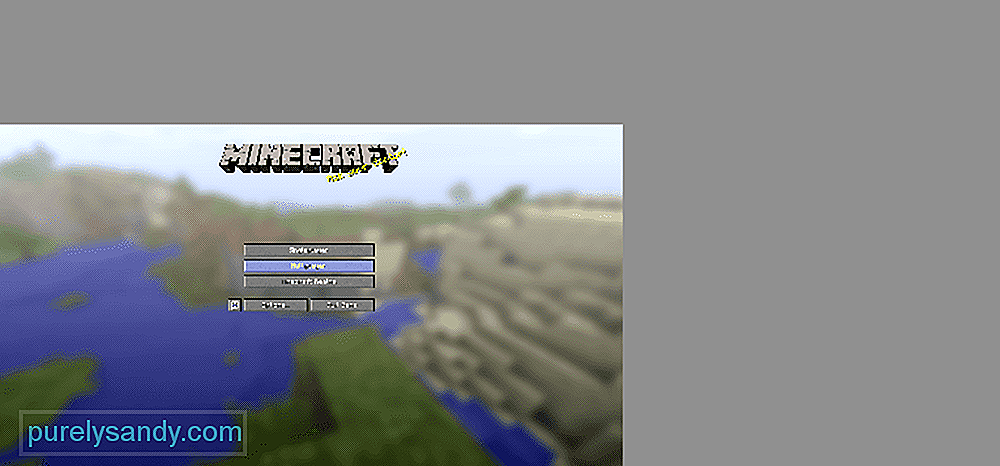
Иоутубе видео: Проблем Минецрафт-а преко целог екрана: 3 начина за решавање
09, 2025

